Tekijä Järjestelmänvalvoja
Aina kun lähetät viestin jollekulle Whatsappissa, punkit alkavat näkyä harmaista sinisiksi. Mitä ne tarkoittavat ja mitä niistä tulee tulkita. Tässä on lyhyt selitetty opas whatspp-punkkeista, jotta voit ymmärtää ne.
Kello-kuvake tarkoittaa

Kellokuvake tarkoittaa, että viestisi ei ole vielä poistunut puhelimesta. Se on vielä matkapuhelimessasi.
Yksittäinen harmaa rasti

Yksittäinen rasti tarkoittaa, että viesti on poistunut puhelimesta, mutta viestiä ei ole vieläkään tavoitettu ystäväsi puhelimella.
Kaksinkertainen harmaa rasti

Kaksinkertainen harmaa rasti tarkoittaa, että viesti on lukenut ystävän puhelimen, mutta ystävä ei ole lukenut sitä. Saattaa tapahtua, että hän on saattanut nähdä sen ilmoituksen kautta aloitusnäytössään, kuten tämä alla annettu kuva.
Tai hän on ehkä nähnyt tällaisten ponnahdusikkunoiden kautta alla olevassa kuvassa.
Kaksinkertainen sininen rasti tarkoittaa

Kaksinkertainen sininen rasti tarkoittaa, että ystäväsi on lukenut viestisi. Tämä on viimeinen rasti tässä viestin jakeluprosessissa.
Merkintä: - Yksittäistä sinistä rastiä ei ole olemassa, koska kaksinkertaiset harmaat punkit muuttavat ne lopulta siniseksi.
Kaksi sinistä punkkia ilman aikaa
Tämä tarkoittaa, että ystäväsi on laajentanut ja lukenut viestin Android-aloitusnäytön ilmoituspaneelissa.
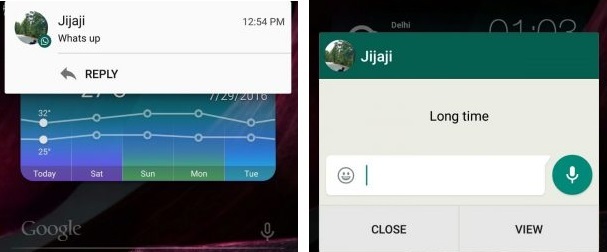
Kuinka tietää lähetetyn viestin toimitusajat ja lukeminen
Mene vain whatsappin keskusteluikkunaan ja pidä viesti painettuna muutaman sekunnin ajan.
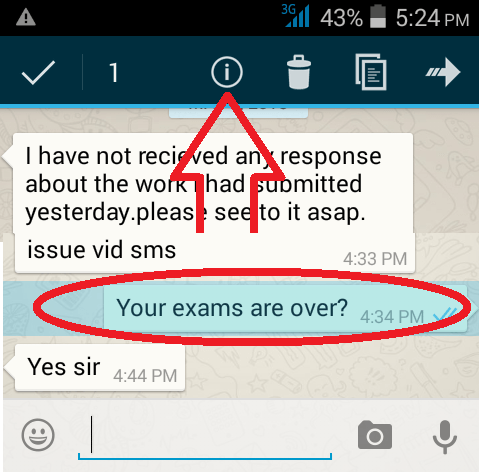
Yläosassa on i symboli. Napsauta sitä. Näet, kun hän tai näet lukevat sinut.
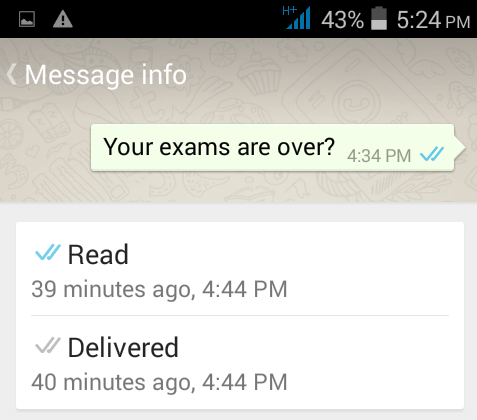
Entä jos et näe punkkeja, kun lähetät viestin jollekulle
Tietosuoja-asetuksesi voidaan asettaa tällaiseksi ehdoksi. Tässä tilassa ystäväsi ei myöskään näe, kun luet viestiä.
- Avaa WhatsApp ja napauta kolme pystysuoraa pistettä -kuvake näytön oikeassa yläkulmassa.
- Siirry nyt kohtaan Asetukset> Tili> Tietosuoja.
- Tarkistaa Lue kuitit.



